Обзор мыши Razer Diamondback 2015. Реинкарнация легенды

Сегодня же многие знают про различные игровые мышки, устройства и девайсы для геймеров, однако Razer вернулась со своей легендой, представив миру абсолютно новую мышь в техническом плане, но сохранив ту форму, идею и дух, присущей ей 10 лет назад.
Коробка

Мышь поставляется в черной и очень компактной коробке-книжке с откидывающейся передней «дверцей», за которой можно увидеть и даже потрогать мышь. Мышь закрыта каркасом из PET-пластика, но и этого достаточно, чтобы примерно понять, насколько подойдет данная форма мышки под руку пользователя. Коробка сделана из качественного, но тонкого картона, поэтому возникает вопрос о сохранности девайса при транспортировке.

Коробка оформлена минималистично и аккуратно, на ней содержится вся необходимая информация о мышке, фирменном ПО Razer Synapse, основных фишках и сенсоре. Информации на ней немного, но она хорошо структурирована. На коробку нанесена качественная полиграфия, спереди изображение мышки выполнено тиснением.

Внутри коробка окрашена в ярко-зеленый цвет – фирменный стиль Razer; сама конструкция имеет «язычки» для удобного извлечения девайса из упаковки. Комплект крайне скромный: мышь, бумажки да пара голографических наклеек. Что стоило положить запасные тефлоновые ножки?

Дизайн, форма, материалы

А вот сама мышь с первой минуты производит приятное впечатление. Во-первых – запах. Мышь имеет очень приятный запах нового пластика. Те, кто когда-нибудь распаковывал новенький телефон, хорошо поймут, о чем идет речь.

Масса мышки без учета кабеля – 90 грамм (126 грамм с проводом), размеры (в мм) – 125 x 60 x 30, длина провода – 2 метра. Всего на мышке расположено 7 элементов управления: левая и правая кнопка, колесо (имеющее прокрутку и нажатие на само колесо), две боковые кнопки на каждой из сторон.

Сверху покрытие мышки сделано черной краской, покрытие чуть шероховато на ощупь. Боковые части сделаны из простого матового пластика, а примерно по центру каждой боковой стороны на мышке расположены резиновые вставки для улучшения хвата. Все материалы практичные, на них не остается грязи, немного осаживается пыль, но все же иногда на мышке остаются отпечатки пальцев, которые легко удаляются.

У мышки много светящихся деталей: логотип Razer, выгравированный на спинке мыши; контур, проходящий по всей боковой части и колесо, которое светится с двух сторон.

Мышь Razer Diamondback 2015 симметричная, подойдет как для правшей, так и для левшей. Форма у мышки примерно такая же, как и 10 лет назад – чуть узковата; снизу в центральной части, где расположены резинки, идет еще большее сужение; верхняя часть имеет очень слабо выраженный горб. При этом форма, если так можно выразиться, универсальная – она подойдет практически для любого размера ладони, поскольку она проста сама по себе.

При усредненной длине ладони (примерно 18,5 см) мышь удобнее всего держать ладонно-пальцевым, ладонно-когтевым или когтевым хватом. Для ладонного хвата мышь, скорее всего, не подойдет – она слишком узкая для этого, а потому расположить всю ладонь с удобством не получится (скорее всего, мизинцу просто будет подвешен в воздухе).
Для пальцевого хвата мышь, скорее всего, тоже не подойдет, поскольку боковые кнопки будут лежать точно под большим пальцем с одной стороны и под безымянным пальцем с другой – будут частые и ненужные миссклики. А вот для всех остальных хватов мышь подходит идеально – в чуть собранную руку она и ложится удобно, и никакие элементы управления не мешаются.

Единственный вопрос вызывают выемки посередине мыши с двух сторон – с какой целью они сделаны? В них не получится просто расположить пальцы, поскольку пальцам туда просто не забраться, но при этом пальцы, особенно безымянный и мизинец, теряют часть контакта с мышью. И тут сразу следует упомянуть про резинки: в сухой руке резинки помогают удерживать мышь, а когда рука потеет, резинки начинают очень сильно проскальзывать. Вкупе с сужением это становится очень спорным моментом во всей форме мышки.

Фактически, точками упора и контроля во влажной ладони становятся вся задняя часть, которая уверенно сидит в руке (горб пологий, а потому он хорошо чувствуется ладонью, но он никак не мешает контролировать мышь), и основные панели кнопок под указательным и средним пальцем. Большой и безымянный пальцы с мизинцем в этом случае позволяют лишь немного контролировать мышь, но удерживать ее всеми пальцами в этом случае становится проблематично. Впрочем, учитывая маленькую массу мышки это, может быть, и к лучшему, поскольку рука во всех этих случаях расслаблена, что позволяет держать мышь долгое время без усталости для руки. К тому же мышь, благодаря покрытию, очень цепко сидит в руке.

Основные кнопки мыши Razer Diamondback 2015 выполнены раздельными панелями с резкими переходами по краям и ложбинками для комфортного расположения пальцев посередине. Еще одна явная отсылка к старой школе. На самом деле, это неплохой вариант, но обычно в таких случаях основные кнопки люфтят. В данном случае это не стало исключением. Левая боковая кнопка имеет едва заметный люфт, который не мешает накликиванию, правая кнопка имеет чуть больший люфт, из-за чего при возврате кнопки в исходное состояние после нажатия (особенно, если кнопку резко отпустить) можно услышать пластиковый дребезг.

Нажатия на основные кнопки просто великолепные – клик очень четкий, упругий, информативный, хорошо ощущается возврат кнопки в исходное состояние, при этом само нажатие нельзя назвать чрезмерно легким или тяжелым – оно в меру сбалансированное. Под основными кнопками установлены переключатели Omron с неизвестным ресурсом нажатий (вероятнее всего, 20 млн., поскольку именно такие переключатели Razer ставит во все свои топовые мышки).

Колесо у мышки просто отличное – очень мягкий и прорезиненный ход, отсечки колеса четкие и тактильно хорошо различимы, при этом хорошо ощущается рельеф колеса. Скроллить на таком колесе очень комфортно – можно спокойно проматывать как большие документы, так и заниматься пошаговой прокруткой – в этом заслуга отсечек колеса. При прокрутке вверх можно услышать пластиковый дребезг колеса. Колесо 24-позиционное, энкодер прокрутки колеса – механический.
Нажатие на колесо в меру тугое и в меру упругое, при этом хорошо ощущается обратная отдача, хоть и ход нажатия не самый большой.

Боковые кнопки мыши маленькие и узкие, однако, как оказалось, их расположение очень хорошо продумано. За нажатие на каждую из кнопок отвечают разные фаланги большого пальца, а потому накликивать боковые кнопки даже вслепую очень и очень удобно. Боковые кнопки с другой стороны, опять же, из-за своих маленьких размеров, никак не мешаются, а потому вероятность случайного нажатия практически исключена. Если же вдруг такое случается, то блок боковых кнопок с любой стороны можно выключить с помощью ПО Razer Synapse.

Сами нажатия на боковые кнопки довольно легкие и малоинформативные – им не хватает тактильной отдачи. Возможно, их стоило сделать более упругими, либо же увеличить длину хода до срабатывания.

Провод у мышки завернут в черную тканевую оплетку, и это, пожалуй, лучшая оплетка, которую только можно найти. С ней провод получается очень мягким, податливым, при этом он очень хорошо сохраняет задаваемую форму. На выходе провода из мышки расположена заметная и жесткая защита от перегиба, к тому же она приподнимает провод над ковром – это сделано для того, чтобы провод мыши не цеплялся за ковер. На конце находится позолоченный USB-штекер.

Снизу на мышке расположены четыре тефлоновые ножки, из которых одна расположена вокруг окошка сенсора. Тефлон довольно мягкий и маслянистый на ощупь, хорошо полируется на коврах, но при этом он устойчив к истиранию. Однако, если предполагается использовать мышь на жестких поверхностях, желательно запастись сменным комплектом тефлоновых ног.

Ровно по центру мышки Razer Diamondback 2015, установлен новейший лазерный сенсор – Philips PLN2037, работающий на технологии Doppler Shift. Сенсор имеет серьезные характеристики по скорости и ускорению: 210 ips и 50 g. Вообще, отмечается, что этот сенсоры производства компании Philips довольно требовательны к поверхности, но последняя выпущенная модель призвана устранить все эти недостатки. Его разрешение невероятно велико – 16 000 dpi. Однако в повседневном использовании вряд ли кто-то будет использовать настолько высокую чувствительность. Еще один примечательный момент: шаг настройки сенсора – 1 dpi. То есть значение можно подобрать в буквальном смысле с точностью до миллиметра.

В целом, мышь оставляет о себе очень приятное впечатление. Универсальная форма, пусть и со своими оговорками, простые и приятные на ощупь материалы, качественная сборка и удобное расположение элементов делают эту мышь отличным спутником для ежедневного использования.
Но есть и несколько неприятных моментов: возможно, у кого-то пальцы будут скользить на прорезиненных вставках, а также некоторые экземпляры мыши имеют люфты основных кнопок. В данном случае особенно ощутим люфт правой кнопки мыши, в остальном же полный порядок.
Возможности программного обеспечения
В первую очередь, чтобы использовать все возможности мышки, следует установить Razer Synapse. Для того, чтобы использовать данное ПО, потребуется пройти коротенькую регистрацию, где понадобится адрес электронной почты – он будет являться логином в системе Razer.
Мышь может хранить в себе только один профиль (обычно тот, который настраивался в последний раз). Для работы с другими профилями необходима синхронизация с Razer Synapse по сети. Все остальные профили также подхватываются из Razer Synapse, их количество неограниченно.
Само по себе ПО очень простое, понятное и наглядное, поскольку большинство функций отображается графически, так что мышь настраивается по личному предпочтению пользователя буквально за несколько минут. Разве что с детальной настройкой подсветкой придется повозиться.
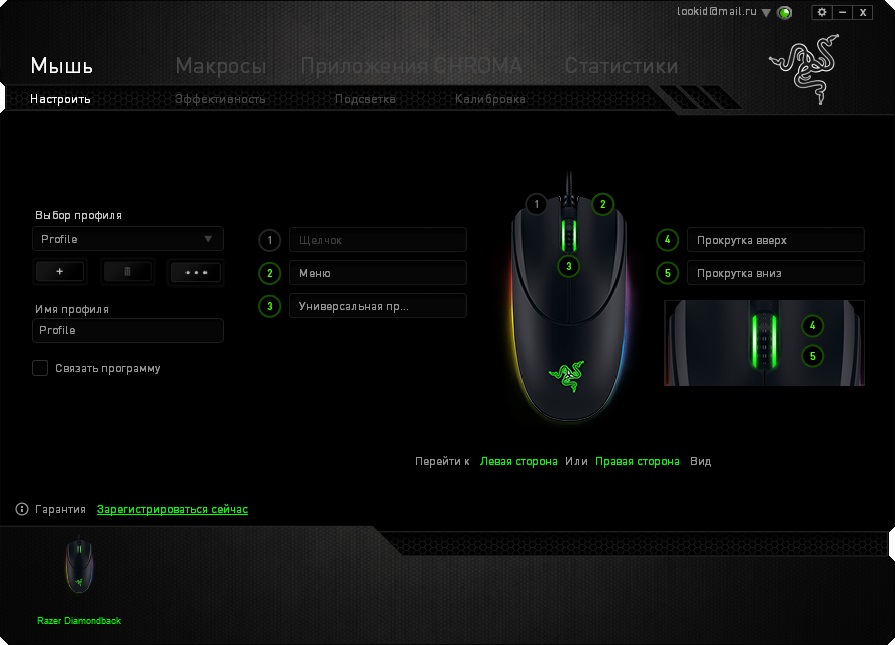
Главное окно – мышь. В этом окне настраиваются кнопки мыши, чувствительность и подсветка, а также производится калибровка сенсора под определенный тип поверхности.
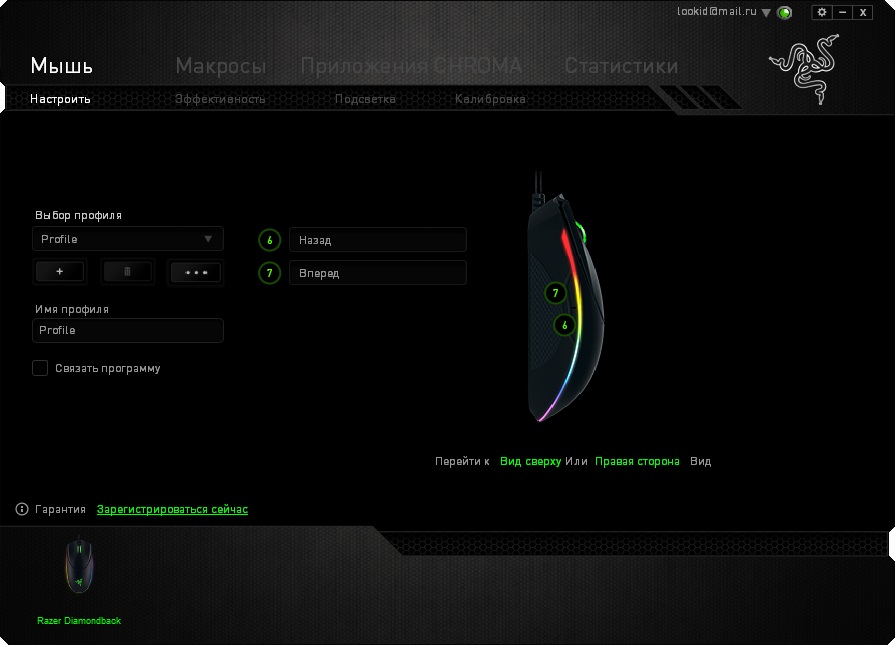
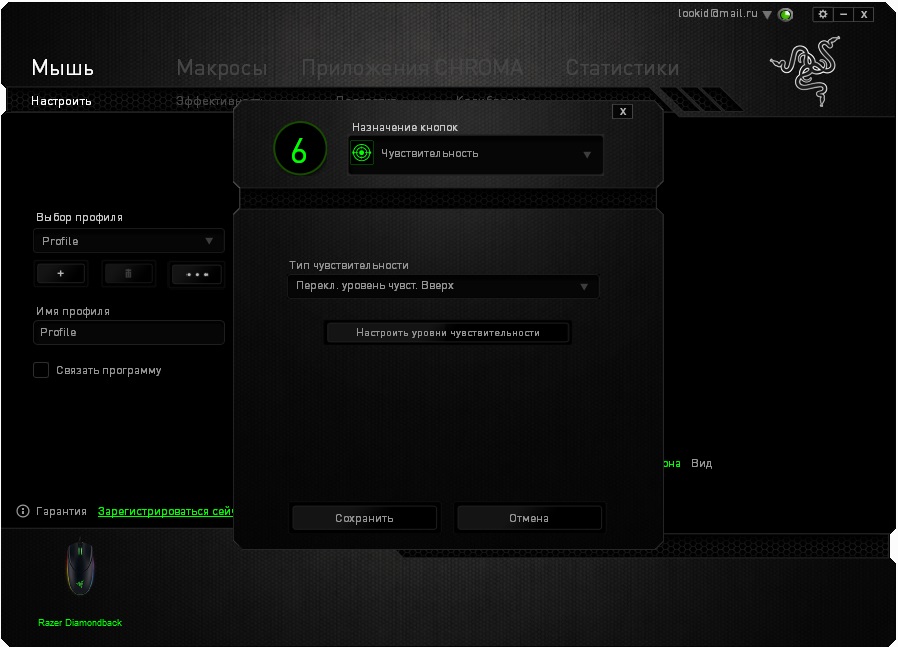
Сперва – настройка кнопок мыши и выбор профилей. Настраиваются абсолютно все кнопки, выбор функций очень велик, все рассортировано по спискам. Например, для того, чтобы переключить мышь для использования левой рукой, следует на кнопку 2 задать «Щелчок мышью», после чего первую кнопку переключить на пункт «Меню». Здесь же настраивается колесо и все боковые кнопки, а потому, при необходимости, можно выключить блок правых боковых кнопок.
В одном профиле может содержаться сразу от 2 до 5 различных значений чувствительности мышки, их переключение также можно назначить на любые кнопки (либо выбрать одну для переключения циклически).
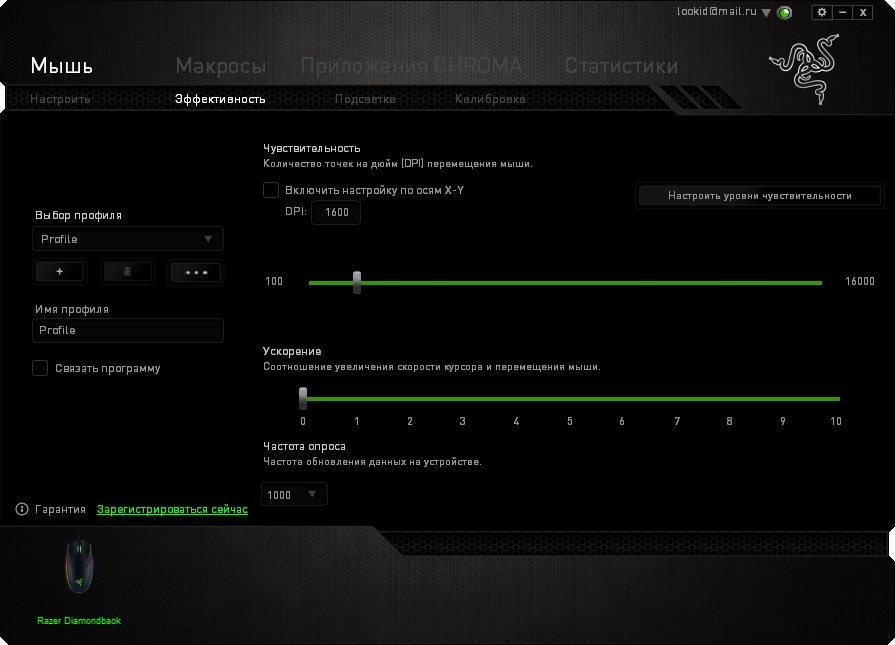
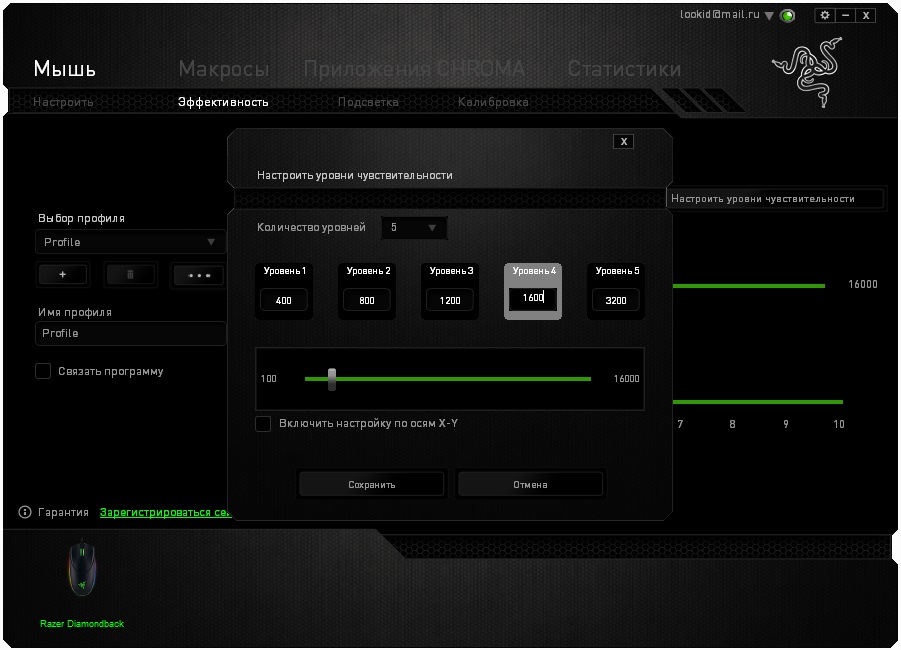
Здесь настраивается чувствительность мышки, задается количество уровней чувствительности, задается ускорение и частота опроса. Также есть возможность настроить чувствительность мышки по осям.
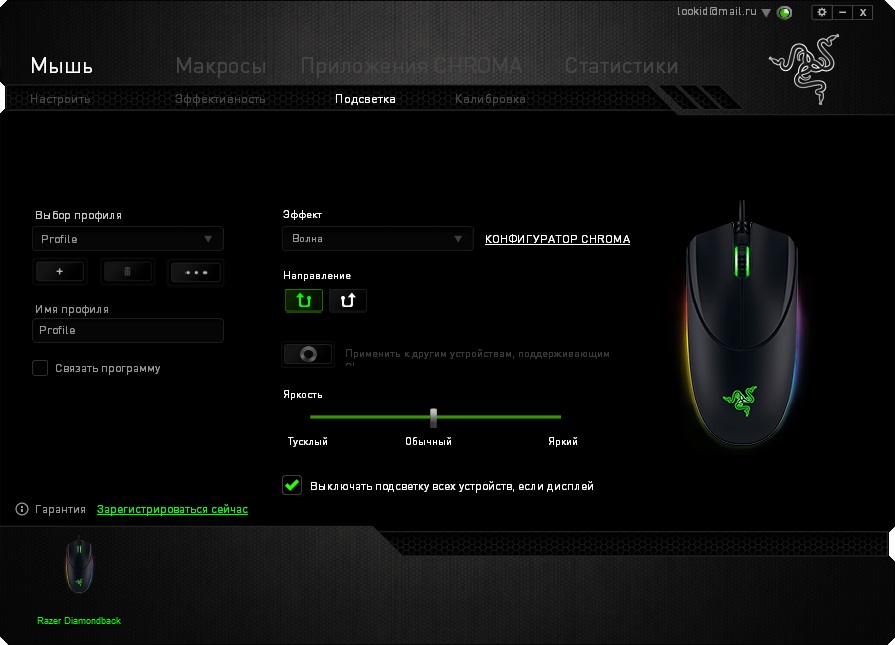
Далее идет настройка подсветки. Возможности подсветки очень обширны. Помимо стандартных эффектов, которые можно выбрать в списке, есть возможность детальной настройки подсветки на свой вкус – для этого в программе предусмотрен специальный Chroma конфигуратор.
Стандартные эффекты вполне типичны для категории устройств с RGB-подсветкой – циклическая смена цвета, волна по направлению вперед или назад, статичный цвет, дыхание и реактивный режим, где при нажатии загорается тот или иной цвет.
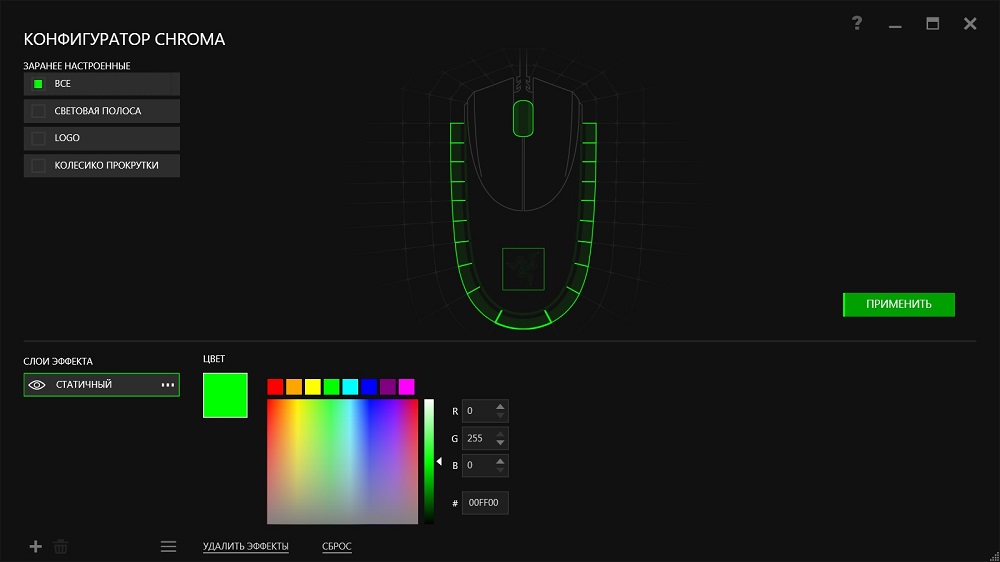
А вот возможности конфигуратора Chroma куда более внушительны: здесь можно настроить любую зону подсветки в любом режиме: можно назначить любой цвет цветовой полосе, логотипу на спинке и колесу.
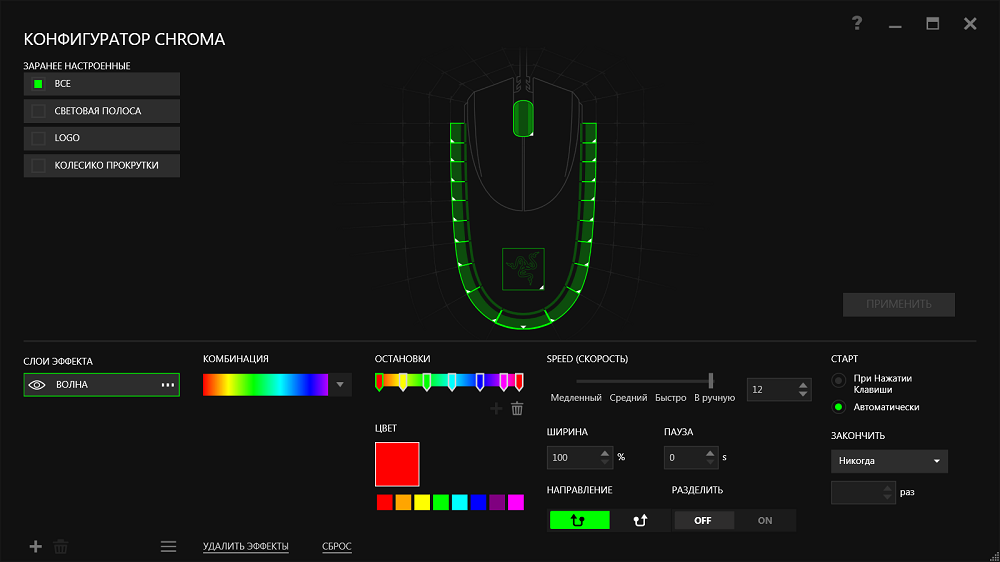
Более того, эти настройки могут взаимодействовать с другими девайсами Razer из линейки Chroma, так что все ограничивается лишь фантазией. Все созданные профили можно сохранить на жесткий диск.
Есть профили на сайте – Chroma Workshop, поэтому, чтобы не возиться с кучей настроек, можно скачать уже готовые профили с сайта.

Цвета у подсветки очень яркие и сочные, к тому же они мягко рассеиваются, проходя сквозь световые полосы мышки. Пожалуй, только белый цвет передается с некоторым оттенком розового, все остальные цвета отображаются такими, какими их пользователь видит на экране.
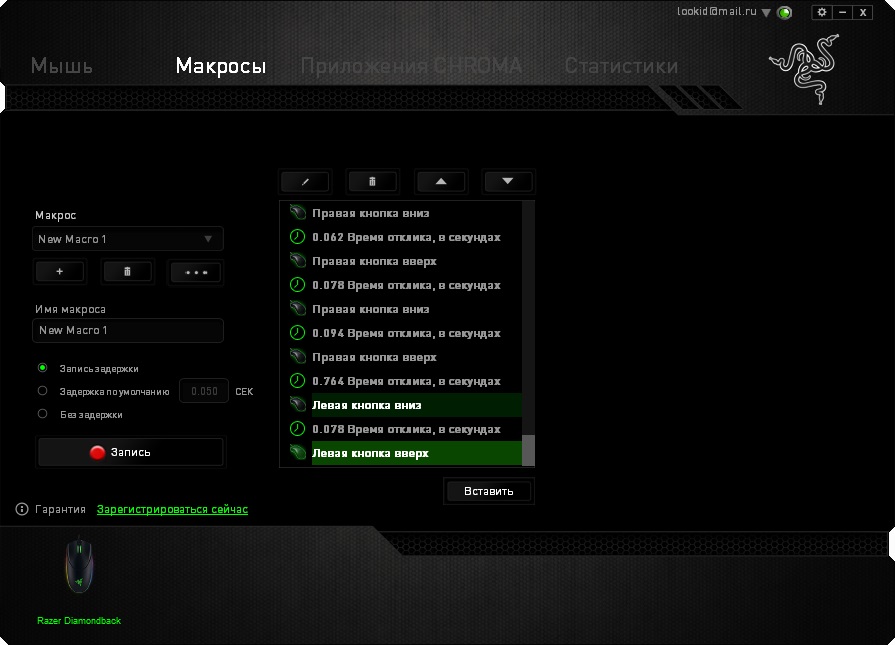
Калибровка мыши под определенный тип поверхности. Если изначально в поведении сенсора все устраивает, то нет смысла трогать эту вкладку вообще. Но при использовании каких-нибудь нетипичных ковров (сильно текстурированных, например) могут возникнуть проблемы со считыванием, а потому можно будет провести калибровку под определенный ковер, а также выбрать дистанцию отрыва от поверхности.
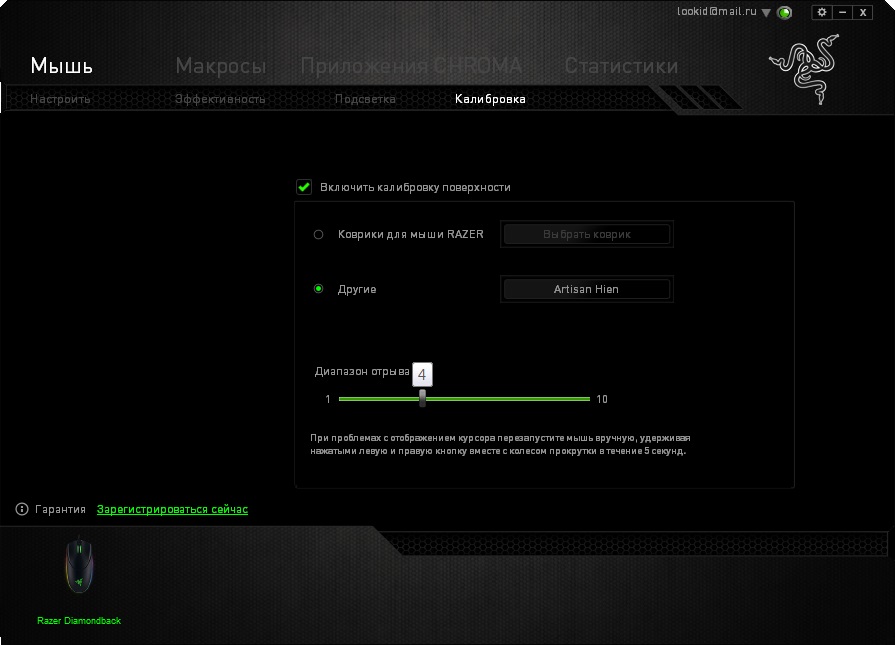
Программа умеет записывать макросы, которые потом можно назначить на любую кнопку. Настройки макросов простые и понятные.
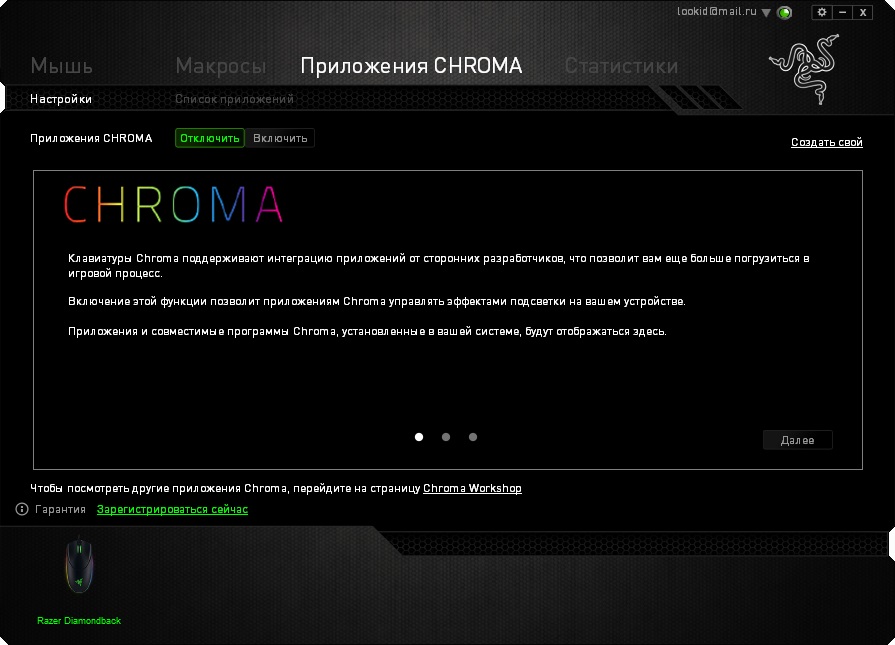
Приложения Chroma. В этой вкладке можно получить доступ ко всем приложениям, профилям и играм, которые могут использовать подсветку в мышке. Например, одна из программ делает из мышки аудиовизуализатор – мышь будет подсвечиваться в ритм музыке. Есть, конечно, и синхронизация с CS:GO (например, индикация количества здоровья на цветовой полосе), но, честно говоря, во время боя некогда обращать внимание на подсветку мыши.
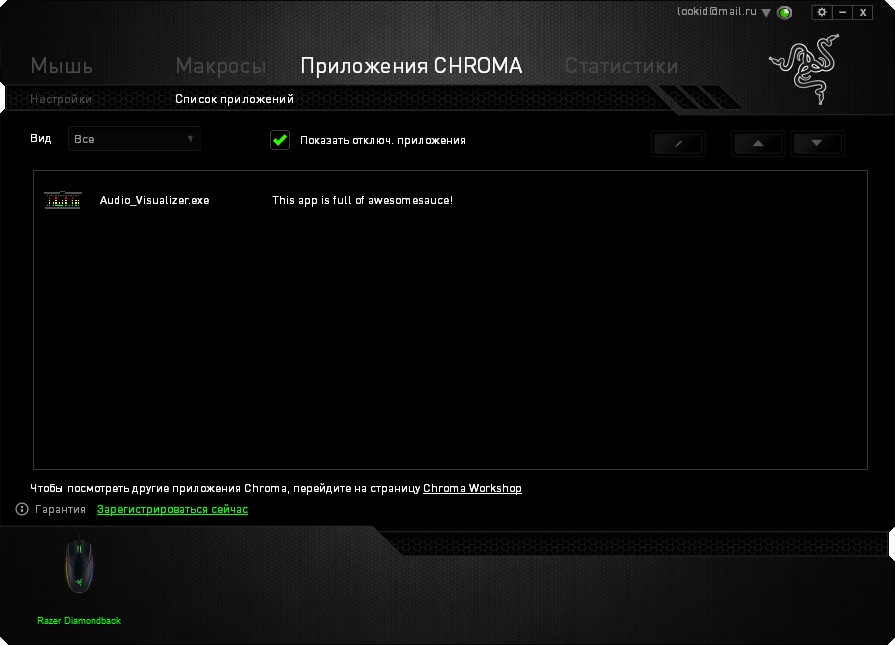
Программа скачивается на официальном сайте в разделе Chroma Workshop. Перед запуском программы понадобится установить последнюю версию программы Visual C++ Redistributable for Visual Studio 2015 (ее следует качать с официального сайта Microsoft; требуется именно версия «vc_redist.x86.exe»). После запуска подсветка мыши моментально подхватит все настройки из программы, сама программа автоматически отобразится в приложениях Chroma, а в окне программы будет возможность настроить подсветку по своему вкусу.
Это действительно стоит видеть, одними словами всех ощущений и не передать.
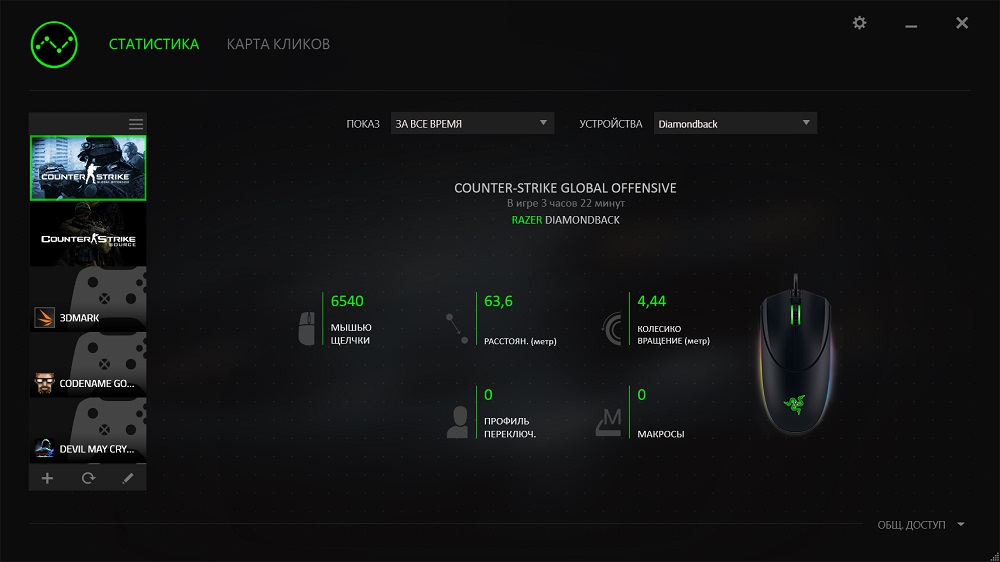
И напоследок – модуль статистики Razer Stats. Этот модуль отображает очень много интересной информации, показанной в графическом виде. Более подробной статистики по кликам каждой кнопки или количеству сделанных скроллов нету, но все же статистика довольно детальная.
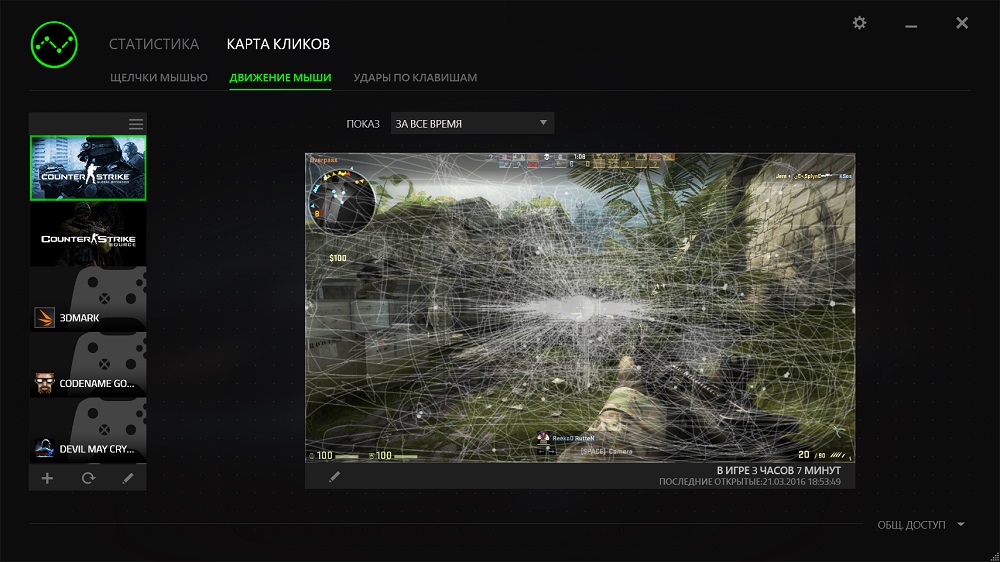
Что сюда входит:
• Статистика по использованию устройства (выбор осуществляется за определенный промежуток времени, есть возможность посмотреть использование устройства за все время)
• Карта кликов, где показываются все щелчки мышью
• Карта кликов, где отображаются все движения мышью
Очень наглядно.
Тестирование сенсора
Сенсор Razer Diamondback 2015 очень приятно удивил. В первую очередь стоит сказать, что он отработал все предложенные ему ковры без дополнительной настройки: и тканевые (использовалась как гладкая, так и текстурированная поверхность), и пластиковые, и алюминиевый (в данном случае проводилось тестирование с Razer Manticor). Для этого сенсора последний тип ковров особенно предпочтителен, поскольку для точного отслеживания требуется жесткая, однородная и матовая поверхность. В этих же случаях очень хорошо себя проявит такая необычная поверхность как матовое стекло.
Рассматривать данный сенсор в обычных задачах не имеет никакого смысла, поскольку все эти задачи выполняются на отлично. В графических редакторах очень хорошо проводится попиксельное выделение, а в стандартных приложениях потенциалу сенсора просто негде раскрыться.
Так что самая лучшая проверка сенсора – шутеры. Вот здесь он показал себя во всей красе. Его возможности просто впечатляют. В первую очередь, сказываются очень высокие показатели скорости и ускорения, которые достигаются на этом сенсоре, а потому все, даже самые резкие рывки, отслеживаются с точностью до пикселя. Вообще, после долгого использования мышки с этим сенсором начинаешь замечать, насколько точно производится каждое движение. При этом поведение сенсора нельзя назвать резким – все движения осуществляются в полной синхронизации с пользователем. Плавное движение руки – плавное движение курсора на экране. То же относится и к резким движениям. Мышь будто является продолжением руки, а такое понятие, как задержка, для этого сенсора и вовсе отсутствует.
Это не поддается никакому сравнению – у сенсора Philips PLN2037 просто иное поведение, в отличие от всех других сенсоров, которые производятся компанией Pixart и устанавливаются в большинство других топовых мышек.
Единственный недостаток, который можно отметить (при этом он не связан с самим сенсором) – тефлоновая ножка вокруг окошка сенсора. Она очень неплохо собирает вокруг себя пыль, а потому в дальнейшем пространство вокруг окошка придется чистить, чтобы избежать неточностей в отслеживании.
В остальном по сенсору нет никаких нареканий. Понижения чувствительности замечено не было – эту проблему часто отмечали в ранних версиях лазеров Philips. Имеется только Z-bug, который характерен для всех лазерных сенсоров Philips, однако из-за низкой дистанции отрыва от поверхности (как только мышь отрывается от ковра, сенсор перестает считывать поверхность) этот баг сведен к минимуму и никакого дискомфорта он не доставляет.
Выводы
У Razer получилось возродить дух легенды, существовавшей десять лет назад. Это действительно одна из лучших мышей в линейке компании. Имеющая самую передовую начинку, эта мышь справляется с любой возложенной на нее задачей. У нее есть свои неоспоримые плюсы, равно как имеются и некоторые промахи, которые можно назвать незначительными. При этом при всем пользователь получает очень гибкий в настройке девайс, где он может менять все что угодно по своему усмотрению.
Цена мышки Razer Diamondback 2015 – чуть более 8000 рублей, но за эти деньги вы получаете девайс, который по совокупности характеристик можно назвать уникальным, к тому же вы получаете все самое лучшее, что только существует на данный момент.
Плюсы
• Форма
• Материалы
• Сборка
• Клики
• Масса
• Сенсор
• Общее качество исполнения
Минусы
• Нет запасных ножек в комплекте
• Люфт правой кнопки мыши
• Отсутствие внутренней памяти для хранения профилей
Особенности
• Резиновые вставки
• Боковые кнопки
• Razer Synapse
